Dupla expozíciók sok fotóst magával ragad, mivel lehetőséget kínálnak arra, hogy túllépjünk a hagyományos fényképezés határain, és kreatív kompozíciókat hozzunk létre. Ebben az útmutatóban megmutatom, hogyan készíthetsz egyszerűen lenyűgöző dupla expozíciókat az Analog Efex Pro 2 használatával. Készülj fel arra, hogy rétegekkel, expozícióval és egyedi megjelenésekkel kísérletezz, hogy új dimenziót adj a képeidnek.
Legfontosabb megállapítások
A dupla expozíciók lehetővé teszik, hogy két fényképet kombinálj egy képen belül, izgalmas hatásokat és vizuális stílusokat létrehozva. Különböző expozíciós, zoom és pozicionálási beállításokkal kreatív tervezési lehetőségeket használhatsz ki. Különösen figyelj arra, hogy hogyan tudod a képek átlátszóságát és stílusát beállítani az kívánt eredmény eléréséhez.
Lépésről lépésre útmutató
Kezdjük a lényeggel, és nézzük át a lépéseket, hogy létrehozzunk egy dupla expozíciót.
1. lépés: Nyisd meg a kiinduló képed
Először indítsd el az Analog Efex Pro 2-t, és válaszd ki azt a képet, amely alapként szolgáljon. Ez lehet egy portré vagy tájkép, attól függően, mit szeretnél elérni.
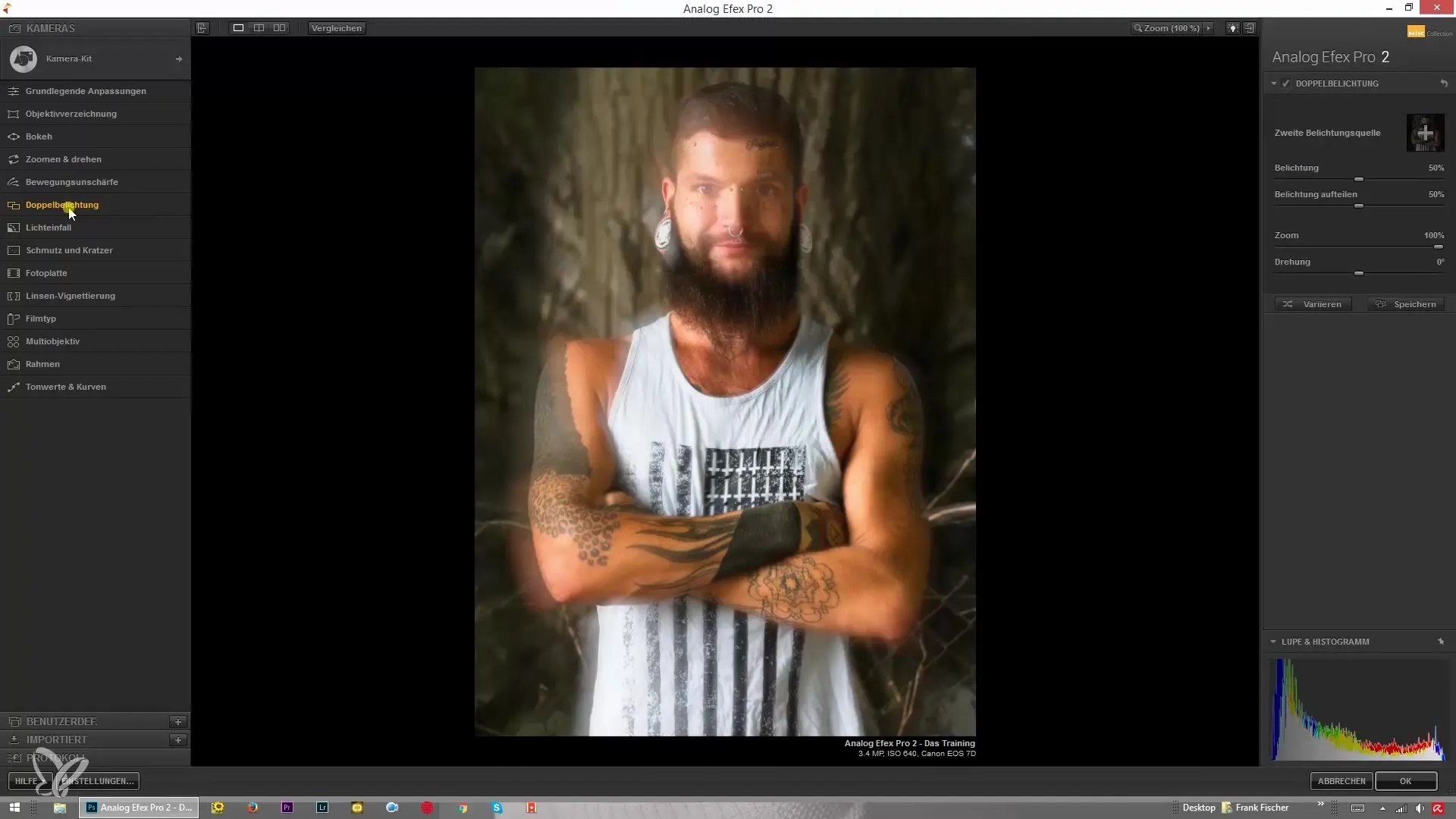
2. lépés: Aktiváld a dupla expozíciót
Az Analog Efex Pro 2 felületén megtalálod a dupla expozíció lehetőségét. Válaszd ezt a módot, hogy közvetlenül szerkesztheted a képedet. Itt láthatod a kép első rétegét, és minden szükséges módosítást elvégezhetsz rajta.
3. lépés: Kiinduló kép módosítása
Menj az alapkiváltoztatásokhoz. Itt módosíthatod a kiinduló kép méretét és világosságát. Kísérletezz a kép világosításával vagy sötétítésével, hogy elérd a kívánt hatást.
4. lépés: Állítsd be az expozíciót
Most jön a döntő pillanat: beállíthatod a kiinduló és a fedő kép expozícióját. A jelenlegi beállításoknál minden kép 50%-os expozíciót kap. Ha azt szeretnéd, hogy a kiinduló kép háttérbe szoruljon, húzd a csúszkát balra. Alternatív megoldásként növelheted az értéket, hogy a második kép tartalmát hangsúlyozd.
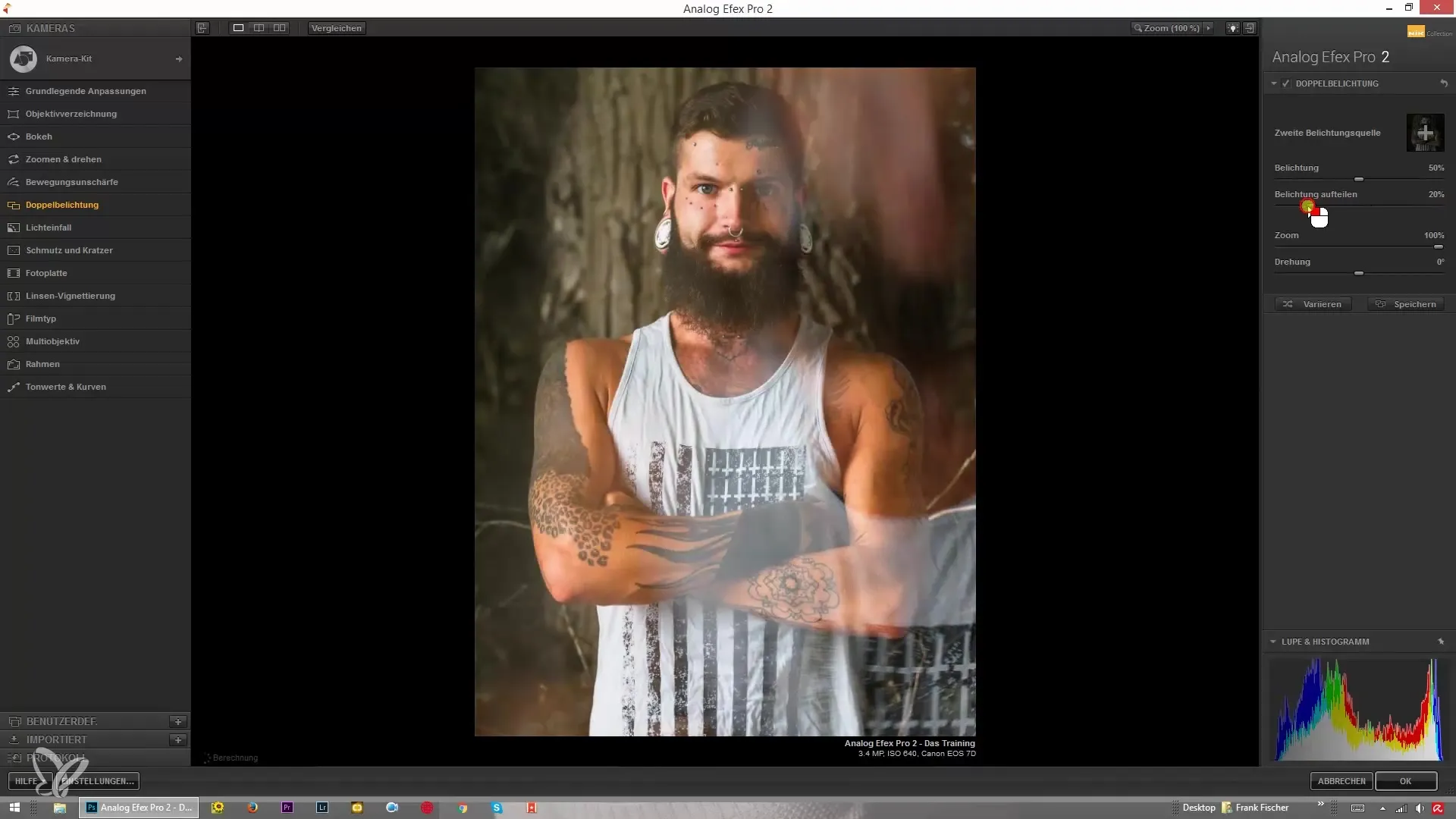
5. lépés: Zoomfaktor módosítása
A következő pont a zoomfaktor. Itt állíthatod be, mennyire legyen nagyítva vagy kicsinyítve a kép. Ez lehetővé teszi, hogy irányítsd a kompozíciót, miközben tovább finomítod a kép stílusát.
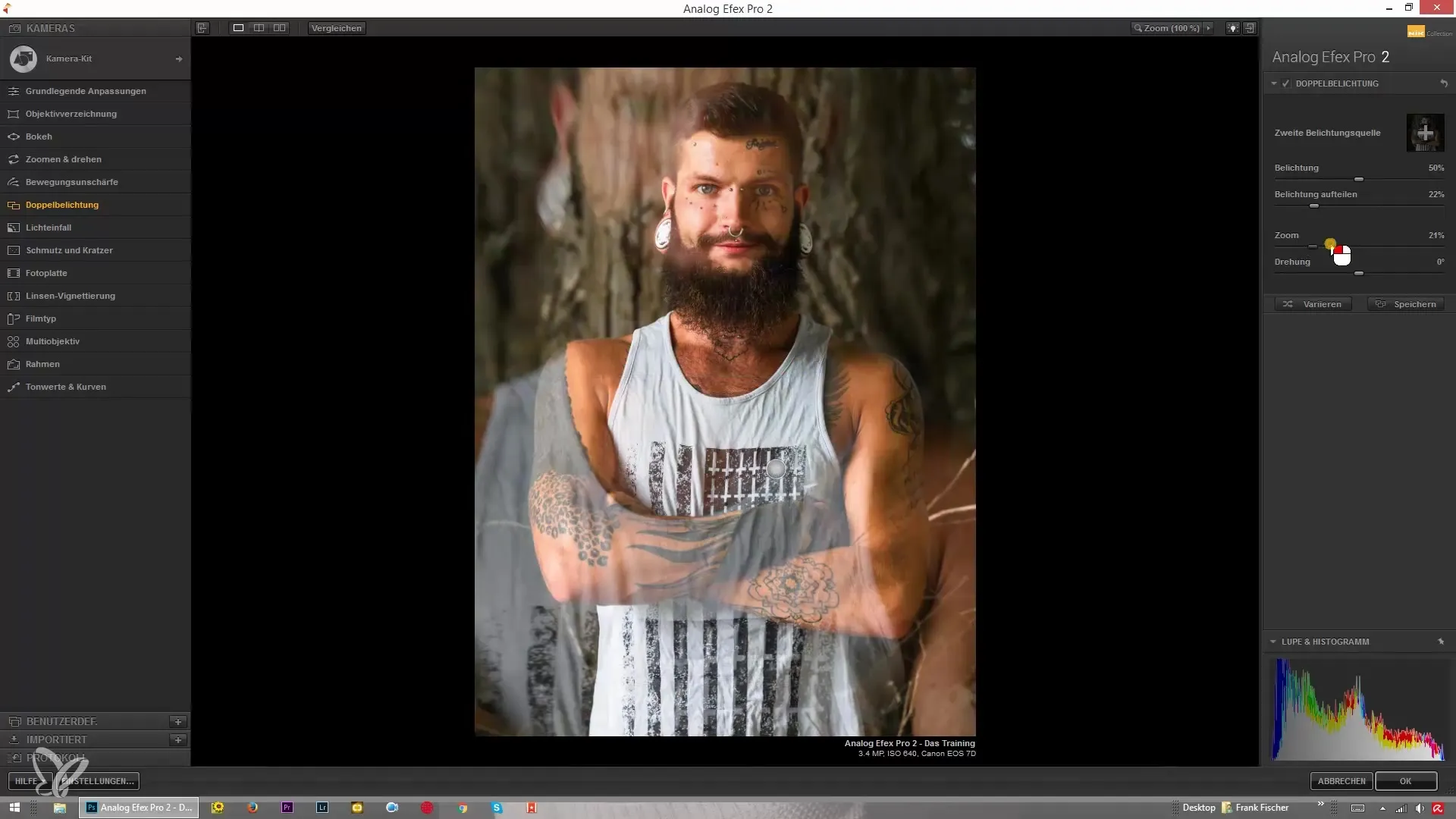
6. lépés: A kép elforgatása
Egy másik érdekes aspektus, hogy elforgathatod a képet, hogy különböző nézőpontokat felfedezhess. Ez a hatás jelentősen megváltoztathatja az összhatást. Ügyelj arra, hogy a második kép elforgatása is jól nézzen ki a kompozícióban.
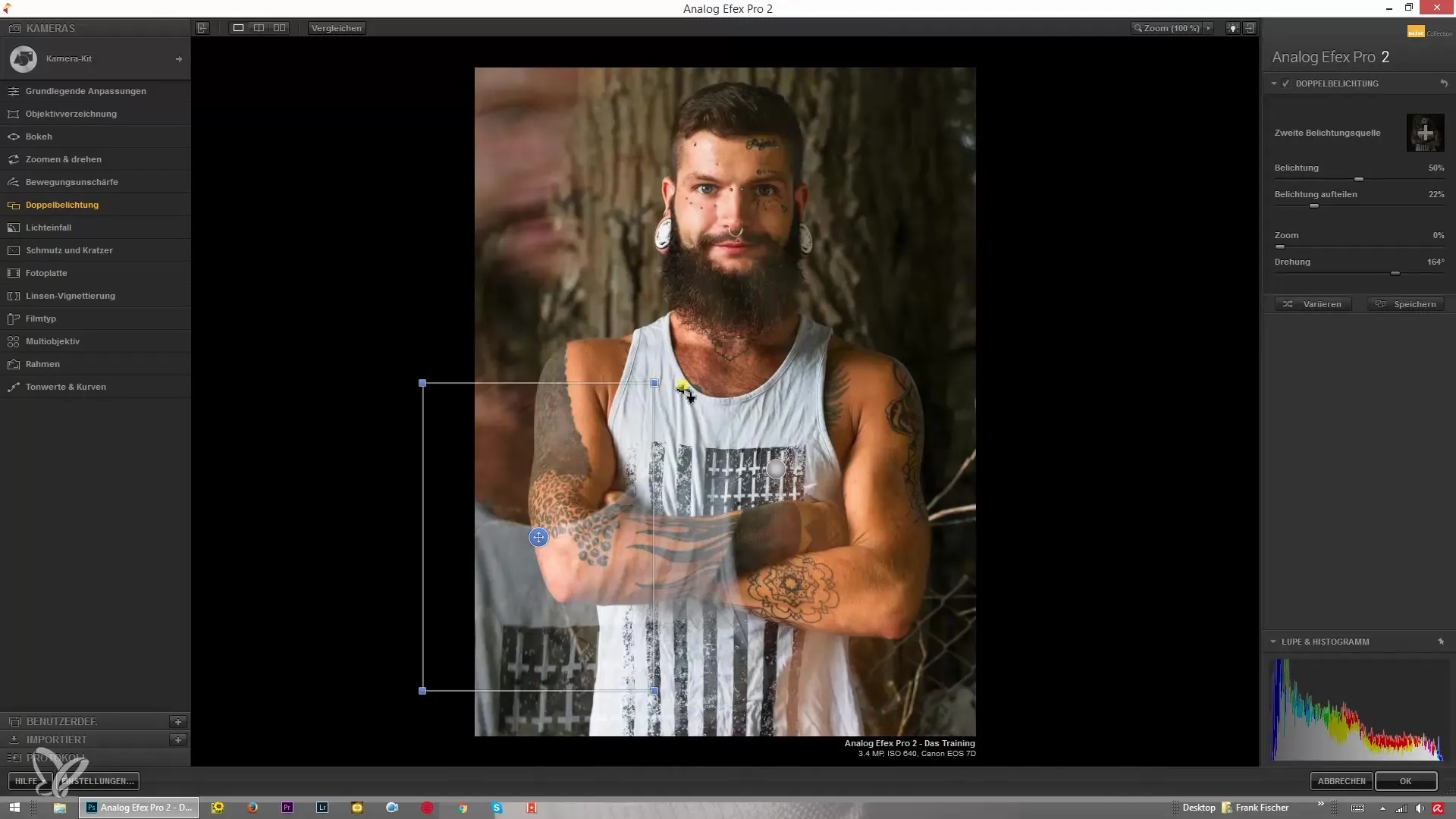
7. lépés: Második kép kiválasztása
Most, hogy elégedett vagy a főmotívummal, válassz ki egy második képet, amit átfedni szeretnél. Ezt a "második expozíciós forrás" opción keresztül teheted meg, amely lehetővé teszi, hogy hozzáadj egy általad választott képet.
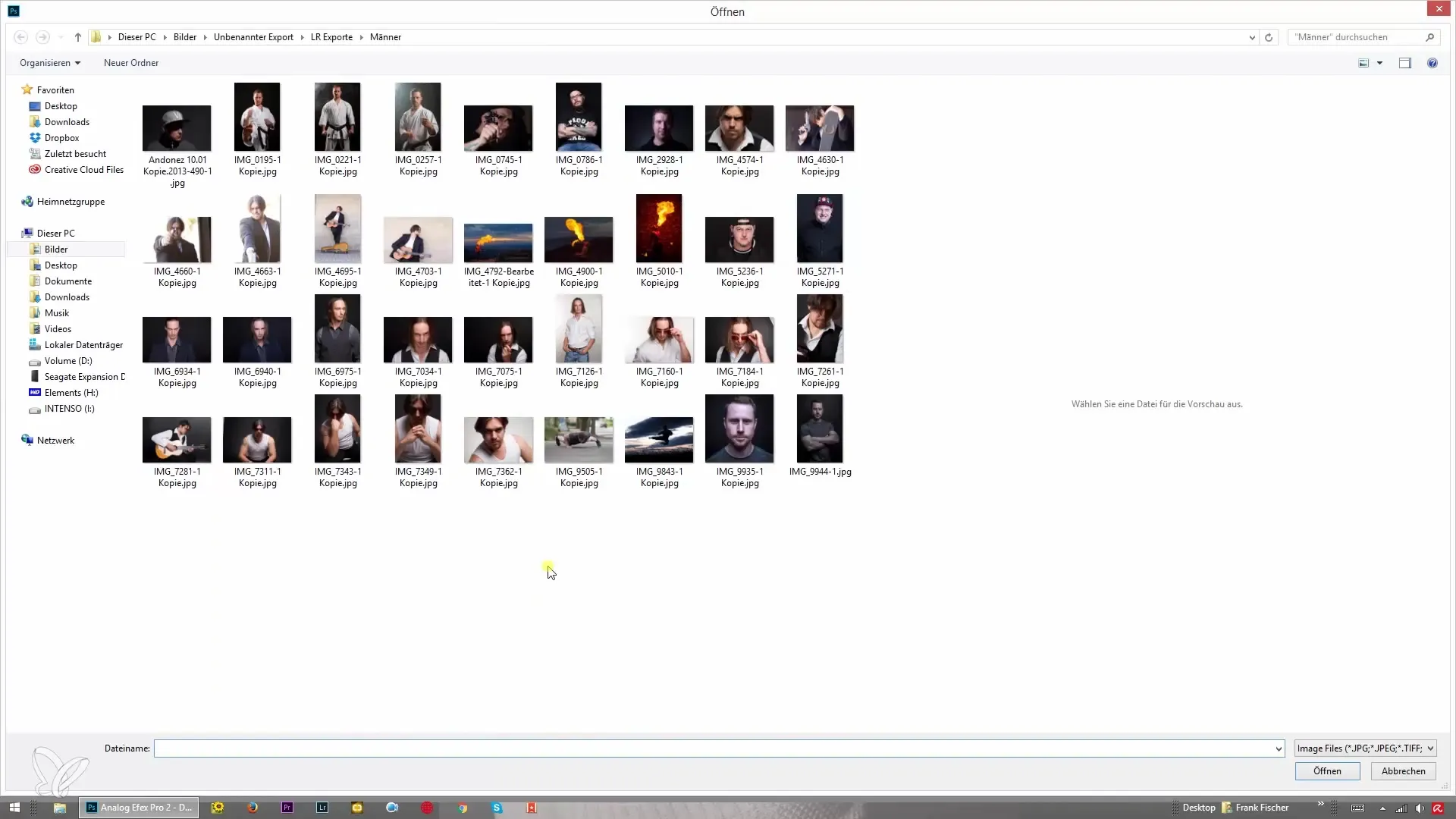
8. lépés: Az eredmények beállítása
Az új képpel ismét módosításokat végezhetsz, hogy a kompozíció harmonikus legyen. Itt is vannak lehetőségek a második kép világosságának és átlátszóságának megváltoztatására. Kísérletezz, amíg el nem éred a két kép hatékony egyvelegét.
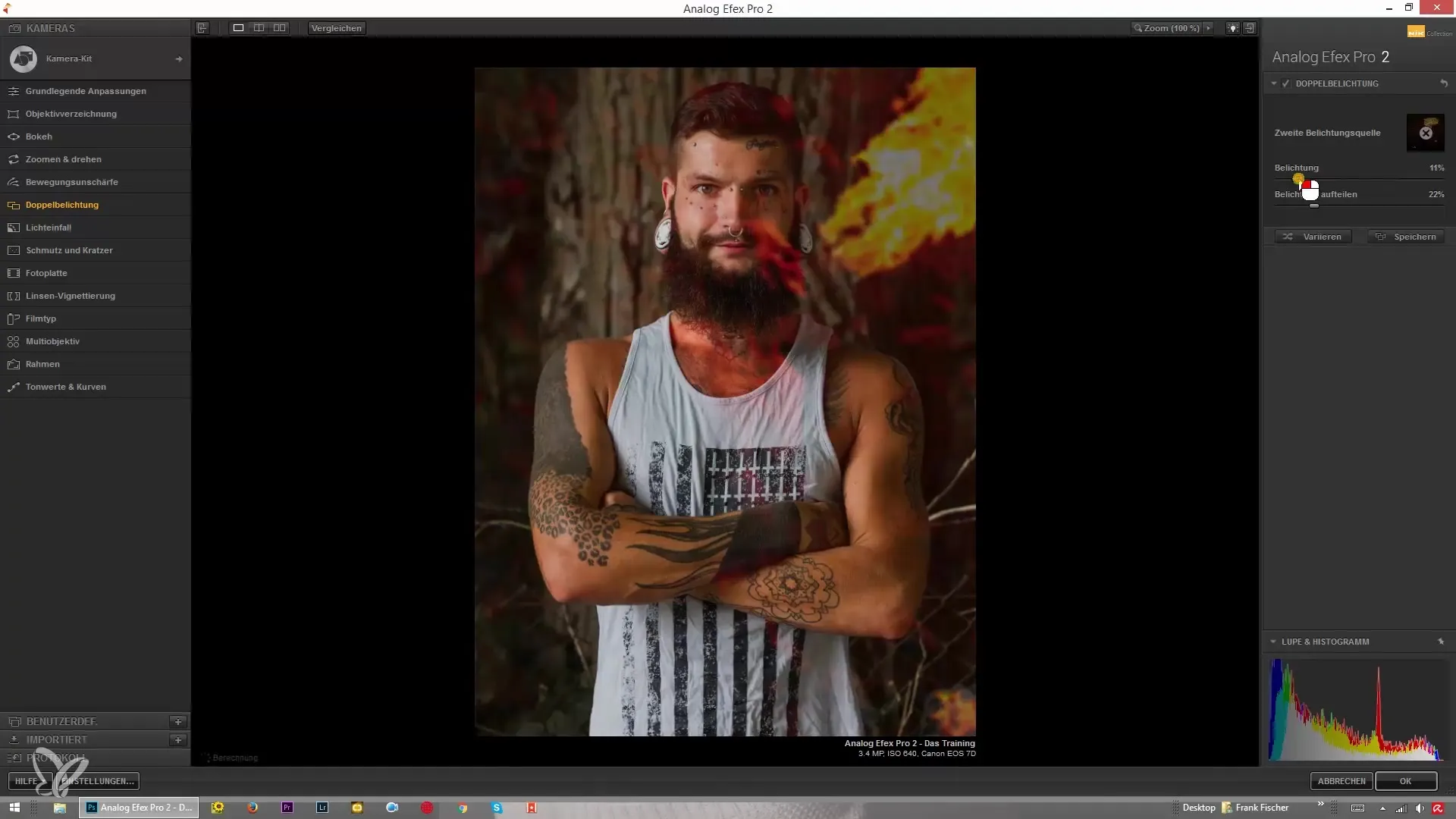
9. lépés: Törlés és visszatérés
Ha egy képpel elégedetlen vagy, vagy meg szeretnéd változtatni a kompozíciót, egyszerűen eltávolíthatod a képet. Ehhez kattints a nem kívánt képre, és töröld azt, hogy visszatérj az eredeti kiinduló képhez.
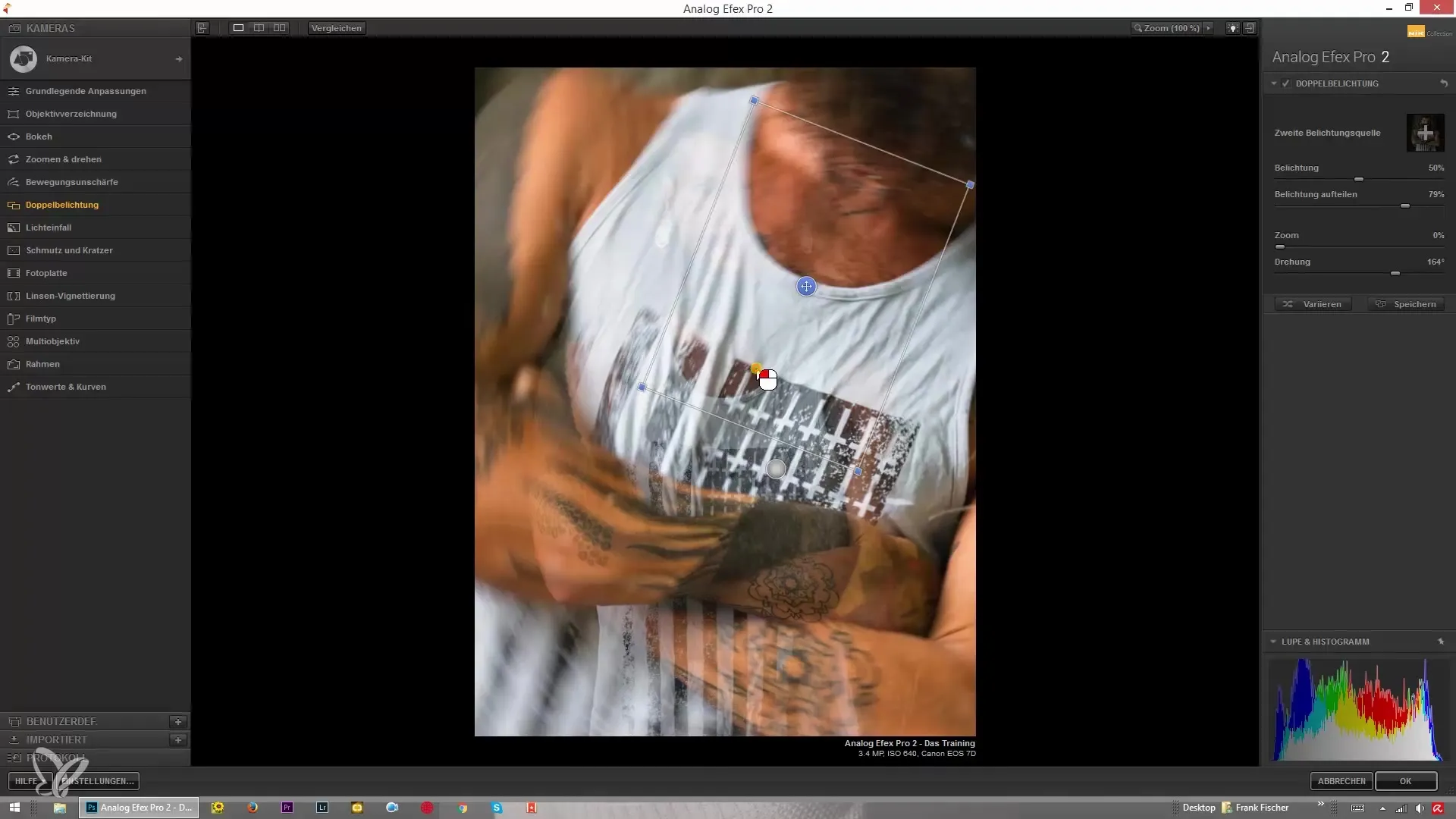
10. lépés: Végső beállítások
Mielőtt elmentenéd a képet, végezd el az utolsó beállításokat. Győződj meg róla, hogy az elforgatás a kívánt módon van beállítva, és hogy az expozíció megfelel a kreatív céljaidnak.
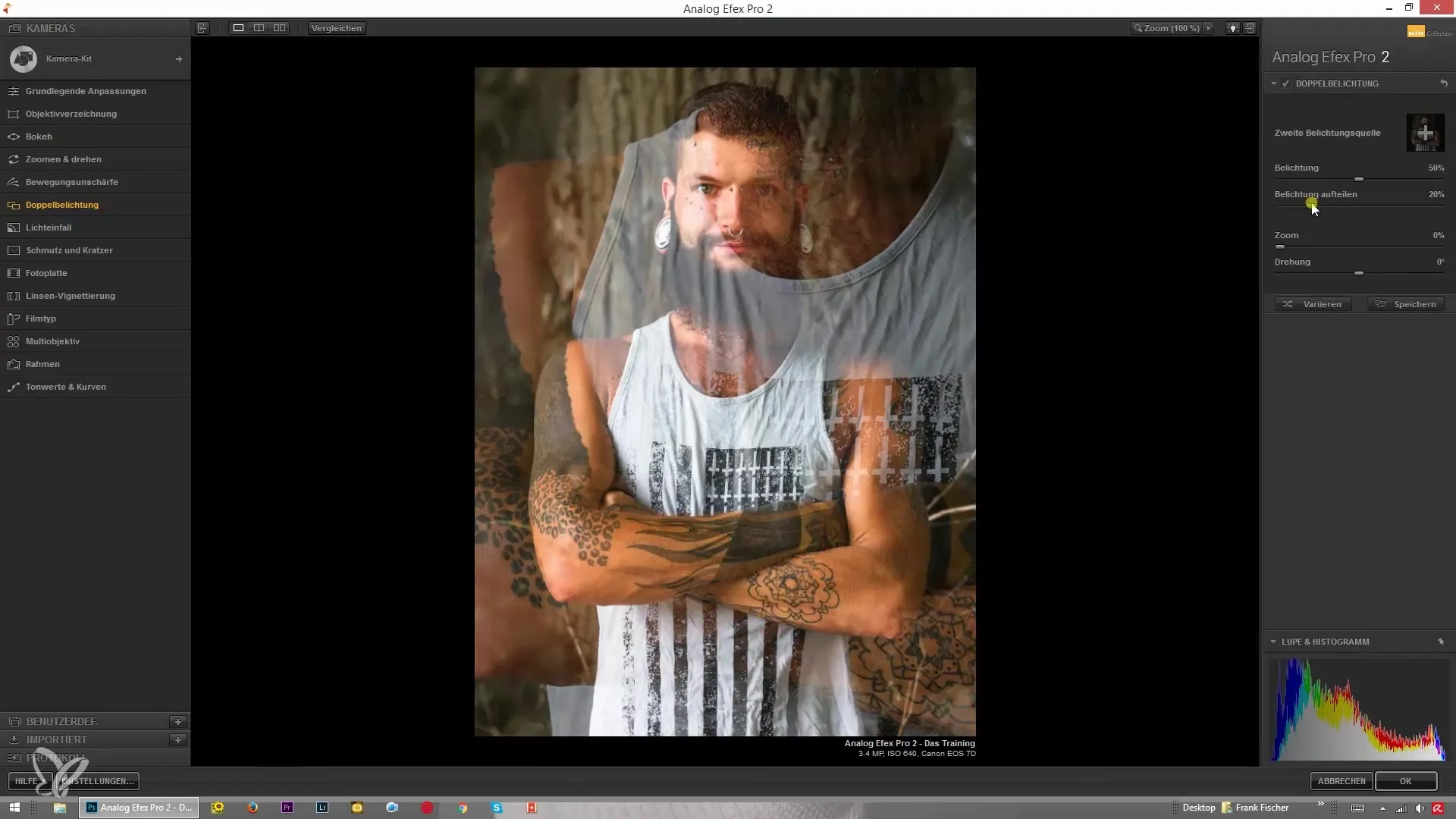
Összefoglalás – Dupla expozíciók az Analog Efex Pro 2-ben: Fejleszd a kreativitásodat
A leírt lépésekkel most már készen állsz, hogy egyedi dupla expozíciókat hozz létre az Analog Efex Pro 2 segítségével. Játssz az expozícióval, pozicionálással és különböző stílusokkal, hogy megvalósítsd művészi víziódat. A kulcs a kísérletezés és a személyes preferenciáid felfedezése.
Gyakran ismételt kérdések
Hogyan változtathatom meg a képek méretét az Analog Efex Pro 2-ben?A dupla expozíciós módban a zoomfaktor beállításával módosíthatod a képek méretét.
Mit tehetek, ha elégedetlen vagyok egy képpel?Kattints arra a képre, amelyet el szeretnél távolítani, és töröld azt, hogy visszatérj a kiinduló képhez.
Lehetséges, hogy a rétegenkénti expozíciót külön-külön állítsam be?Igen, a rétegenkénti expozíciót külön-külön beállíthatod, hogy megtaláld a tökéletes egyensúlyt.


